首页 / 教程
win10系统UAC控制 【用户帐户控制】关闭设置教程
2022-10-27 06:29:00
在win10系统中默认的权限等级还是较高的,虽然给我们的系统安全带来一定保障,但对我们平常的操作也会带来烦人的提示,特别是安装某些软件时系统总是提示“你要允许以下程序对此计算机进行更改吗”,其实我们可以自行修改UAC控制等级的,只要将UAC控制调至从不通知,那么系统再次安装软件就不会出现这样的烦人提示,下面来看看用户帐户控制设置方法吧。
win10系统UAC控制(用户帐户控制)关闭设置步骤:
1、打开开始菜单—控制面板

2、切换到大图标模式
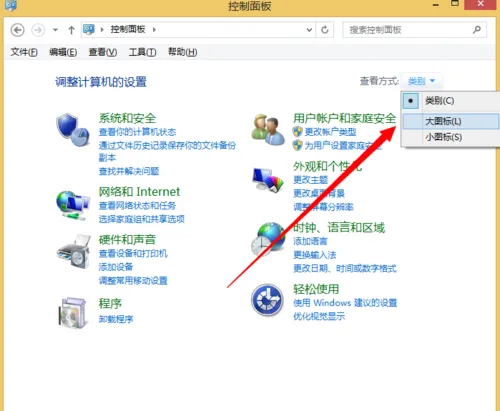
3、找到系统
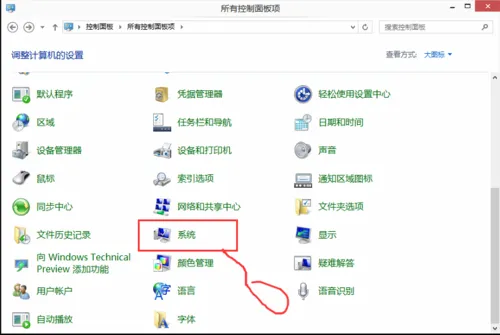
4、点击打开操作中心
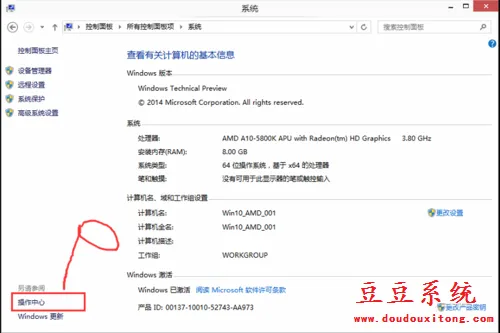
5、选更改用户帐户控制设置
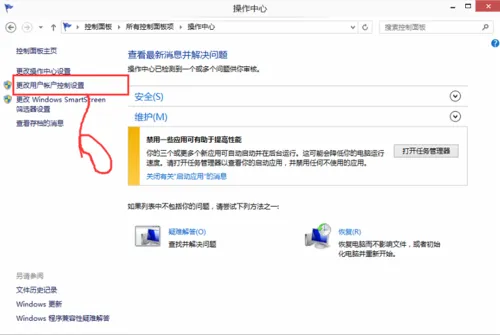
6、调整到适当位置

7、其实我建议拉到底得了
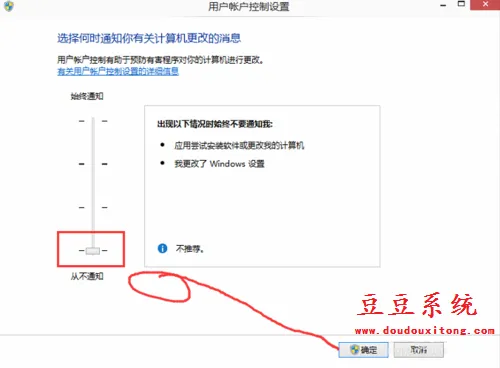
8、确定之后会提示你是否关闭
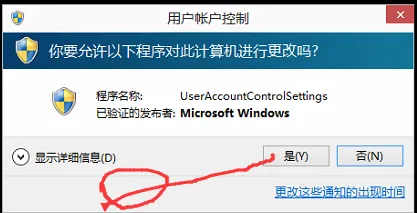
关于win10安装软件程序总是提示用户帐户控制窗口的话,我们可以按照教程对UAC控制进行设置,那么系统就不会再次出现这些烦人的提示,深度官网提醒你:系统的安全也是非常重要的,还是根据个人所需来设置吧。
最新内容
| 手机 |
相关内容

windows10中设置 【Windows10中设
windows10中设置 【Windows10中设置用户账户的方法】,设置,方法,用户账户,点击,控制面板,界面,Win10下设置切换输入法需要打开电脑
windows10字体大 【windows10字体
windows10字体大 【windows10字体大小怎么设置成黑体】,字体大小,显示,选择,字体大,黑体,点击,1用于自定义设置项目,我们在这里可以
windows10合盘步骤 【window10系统
windows10合盘步骤 【window10系统怎么合盘】,合盘,系统,步骤,镜像,磁盘,删除,1、右键点一下“此电脑”,在弹出的右键菜单中选择“管
wps文档设置下页标题栏 | wps凡是
wps文档设置下页标题栏 【wps凡是有标题一的都另起一页,设置方法求高手】,设置,标题栏,表格,文档,方法,高手,1.wps凡是有标题一的都
WPS文字设置章节 | WPS文字插入目
WPS文字设置章节 【WPS文字插入目录】,文字,自动生成目录,怎么设置,设置,操作方法,选择,1.WPS文字怎么插入目录以WPS 2019版本为例1
使用wps段落 | wps的段落设置在哪
使用wps段落 【wps的段落设置在哪里调整】,段落,设置,文字,调整,格式,怎么设置,1.wps的段落设置在哪里怎么调整1、打开WPS,找到开始
wps创建下拉目录 | 在WPS的文档里
wps创建下拉目录 【在WPS的文档里面设置下拉列表】,下拉列表,设置,表格,下拉,添加,文档,1.如何在WPS的文档里面设置下拉列表您好,很
wps中word多项选择 | 在word文档里
wps中word多项选择 【在word文档里,设置多项选择的按钮】,选择,文档,按钮,教程,自定义,怎么设置,1.在word文档里,怎么设置多项选择










